میں ترجیحی طور پر اپنے دستاویزات میں ترمیم کرنے کے لیے Vim کا استعمال کرتا ہوں، اور اس کی بہت سی دریافت شدہ خصوصیات مجھے ہمیشہ حیران کرتی ہیں۔ لیڈر کلید ان میں سے ایک ہے۔ اگر آپ میک صارف ہیں، تو آپ کو کمانڈ کلید سے آگاہ ہونا چاہیے، جسے لیڈر کلید بھی کہا جا سکتا ہے۔ Vim میں لیڈر کلید کی فعالیت میک کی کمانڈ کی سے کافی ملتی جلتی ہے۔
- لیڈر کلید کا مقصد
- لیڈر کلید کا استعمال
- لیڈر کلید کو تبدیل کرنا
- لیڈر کے ساتھ کلیدوں کا نقشہ بنانا
- مقامی لیڈر کلید
- ایک سے زیادہ لیڈر کیز کا استعمال
- نتیجہ
لیڈر کلید کا مقصد
آپ کو Vim کلیدی نقشہ سازی کی خصوصیت سے آگاہ ہونا چاہیے؛ یہ آپ کو مختلف Vim کمانڈز اور فنکشنز کو چالو کرنے کے لیے اپنی مرضی کے مطابق شارٹ کٹ کیز سیٹ کرنے دیتا ہے۔ لیکن بہت سی کلیدوں میں پہلے سے ہی کسی نہ کسی قسم کی کمانڈ لائن فعالیت ہوتی ہے، لہذا آپ انہیں شارٹ کٹ کیز کے طور پر سیٹ نہیں کر سکتے۔ یہ وہ جگہ ہے جہاں لیڈر کلید کام آتی ہے۔
لیڈر کلید ایک سابقہ کلید ہے جو Vim فعالیت کے لیے شارٹ کٹ کا نقشہ بنانے کے لیے ایک اور کلید سے پہلے جوڑی جاتی ہے۔ بہت سے پلگ ان ڈویلپر اپنے پلگ ان شارٹ کٹس کے لیے لیڈر کلید بھی استعمال کرتے ہیں۔
لیڈر کلید کا استعمال
لیڈر کی کو استعمال کرنے کے لیے پہلے لیڈر کی (\) اور پھر میپڈ کی یا کمانڈ کو دبائیں۔ مثال کے طور پر، اگر آپ نے نقشہ بنایا ہے۔
یہ نوٹ کرنا ضروری ہے کہ لیڈر کی (\) کو دبانے کے بعد آپ کے پاس دوسری کلید کو دبانے یا کمانڈ ٹائپ کرنے کے لیے صرف 1 سیکنڈ (1000 ملی سیکنڈ) کا وقت ہوگا۔ پہلے سے طے شدہ طور پر، Vim ونڈو میں، آپ یہ نہیں دیکھ سکتے ہیں کہ آپ نے کوئی کلید دبائی ہے یا نہیں۔
لیکن آپ Vim ونڈو میں لیڈر کلید کو دیکھ سکتے ہیں اور Vim حسب ضرورت کی بدولت پوسٹ لیڈر کی دبانے کا دورانیہ تبدیل کر سکتے ہیں۔ Vim ونڈو کے نیچے کمانڈز دکھانے کے لیے، جگہ دیں۔ showcmd سیٹ کریں۔ میں کمانڈ vimrc فائل
سیٹ showcmdوقت کو تبدیل کرنے کے لیے، استعمال کریں۔ ٹائم آؤٹ لین = [قدر] ، جہاں [قدر] ملی سیکنڈ میں ہے۔
ٹائم آؤٹ = [ قدر ]
مثال کے طور پر سیٹ کرنا ٹائم آؤٹ 2 سیکنڈ تک، قدر کے طور پر 2000 استعمال کریں۔
showcmd اور کے بارے میں مزید جاننے کے لیے ٹائم آؤٹ استعمال کریں : مدد showcmd اور :مدد ٹائم آؤٹ Vim میں حکم دیتا ہے.
لیڈر کلید کو تبدیل کرنا
بیک سلیش (\) Vim کا ڈیفالٹ لیڈر ہے، لیکن کچھ صارفین اسے تکلیف دہ سمجھتے ہیں۔ لیڈر کلید کو آسانی سے تبدیل کیا جا سکتا ہے، اور عام طور پر لیڈر کلید کے لیے کوما (،) کلید کو ترجیح دی جاتی ہے۔
Vim لیڈر کلید کو تبدیل کرنے کے لیے، کھولیں۔ vimrc فائل اور جگہ let mapleader= ' , ' Vim کے میراثی ورژن کے لیے۔
دو نقشہ ساز = '،اگر آپ کے پاس Vim ورژن 9 یا اس سے اوپر ہے، تو آپ g:mapleader= بھی استعمال کر سکتے ہیں۔ ' , ' .
g: نقشہ ساز = '،یہاں، جی عالمی سیاق و سباق کی نشاندہی کرنے کے لیے Vim میں استعمال ہونے والا ایک سابقہ ہے۔
نوٹ: یہاں تک کہ اگر آپ کے پاس Vim ورژن 9 ہے، تب بھی آپ لیڈر کلید کی وضاحت کرنے کا میراثی طریقہ استعمال کر سکتے ہیں۔
تبدیلیاں کرنے کے بعد، محفوظ کریں۔ vimrc فائل کو دبانے سے shift+zz چابیاں یا ٹائپنگ :wq کمانڈ.
اس طرح آپ Vim لیڈر کلید کو کوما (،) میں تبدیل کر سکتے ہیں، لیکن آپ اپنی ذاتی ترجیح اور ورک فلو کے لحاظ سے اسے کسی بھی کلید میں بھی تبدیل کر سکتے ہیں۔
لیڈر کے ساتھ کلیدوں کا نقشہ بنانا
لیڈر کلید کے ساتھ Vim فعالیت کا نقشہ بنانے کے لیے، استعمال کریں۔ نقشہ <لیڈر>{کی} [کمانڈ/فنکشن] نحو:
نقشہ < رہنما > { چابی } : [ کمانڈ / فنکشن ]آئیے اس کے ساتھ لائن نمبر کاری کی فعالیت کا نقشہ بنائیں <لیڈر> این چابیاں
nnoremap < رہنما > n : نمبر سیٹ کریں۔ < سی آر >مندرجہ بالا کمانڈ کو میں رکھیں vimrc فائل کریں اور اسے محفوظ کریں۔
دی nnoremap نارمل موڈ کے لیے غیر تکراری میپنگ کی نشاندہی کرتا ہے، <لیڈر> این لیڈر اور کسٹم کیز کا مجموعہ ہے۔ بڑی آنت (:) کے بعد، کسی بھی vim کمانڈ یا فنکشن کو میپ کرنے کے لیے رکھا جا سکتا ہے۔ دی
اب، جب بھی آپ دبائیں ,+n Vim دستاویز میں کلید، لائن نمبر کی خصوصیت فعال ہو جائے گی۔
Vim Script فنکشن کا نقشہ بنانے کے لیے، پہلے، میں Vim اسکرپٹ فنکشن بنائیں vimrc file اور پھر فنکشن کے نام کے ساتھ کال کمانڈ استعمال کریں۔
nnoremap < رہنما > m : ToggleMouse کو کال کریں۔ ( ) < سی آر >مزید یہ کہ بہت سے پلگ ان لمبی کمانڈز کے ساتھ آتے ہیں۔ آپ یقینی طور پر ان کے لیے شارٹ کٹ بنانا چاہتے ہیں۔ میں اس کے لیے لیڈر کلید استعمال کرنے کی تجویز کرتا ہوں۔
مقامی لیڈر کلید
ویم ایک اور لیڈر کے ساتھ آتا ہے جسے مقامی لیڈر کہا جاتا ہے، جو لیڈر سے ملتا جلتا ہے لیکن بفر مخصوص ہے۔ مثال کے طور پر، اگر آپ مخصوص سیٹنگز کے ساتھ کسی خاص قسم کی فائل پر کام کر رہے ہیں، اور آپ اس فائل کے لیے علیحدہ لیڈر کلید چاہتے ہیں، تو آپ ایک سیکنڈری لیڈر بنا سکتے ہیں جسے مقامی لیڈر کہا جاتا ہے۔
لیڈر کلید کی طرح، اسے کسی بھی کلید پر بھی سیٹ کیا جا سکتا ہے۔ ڈیش (-) کلید کو مقامی لیڈر کے طور پر سیٹ کرنے کے لیے، شامل کریں۔ maplocalleader ='-' میں vimrc فائل
دو maplocalleader = '-' مقامی لیڈر کلید کا واحد مقصد مخصوص فائل کی اقسام کے لیے شارٹ کٹس کی وضاحت کرنا ہے۔ مثال کے طور پر، NERDTree فائلوں کو دریافت کرنے کے لیے ایک معروف Vim پلگ ان ہے۔ NERDTree فائل ایکسپلورر کو کھولنے کے لیے، آپ پوری :NERDTree کمانڈ ٹائپ کرنا پسند نہیں کریں گے۔ ٹھیک ہے، لیڈر کلید کی مدد حاصل کریں۔ noremap
ایک سے زیادہ لیڈر کیز کا استعمال
آپ میں متعدد لیڈر کیز کی وضاحت کر سکتے ہیں۔ vimrc فائل لیکن ایک سے زیادہ لیڈر کیز کا استعمال اس بات پر منحصر ہے کہ آپ ان کی وضاحت کیسے کرتے ہیں۔ vimrc فائل مثال کے طور پر، آپ نے دو لیڈر کیز سیٹ کی ہیں، ایک کوما (،) اور دوسری مدت (.)۔ کوما (،) کی وضاحت کردہ لیڈر کلید کے تحت تمام میپنگ اسے لیڈر کے طور پر استعمال کرے گی، اور تمام میپنگ انڈر پیریڈ (.) اسے لیڈر کے طور پر استعمال کرے گی۔
دو نقشہ ساز = '،nnoremap < رہنما > m :tabnews
دو نقشہ ساز = '
nnoremap < رہنما > m :tabclose
دی ,+m چابیاں Vim میں ایک ٹیب بنائے گی، جبکہ .+m اسے بند کر دے گا.
ذیل میں میرا فائنل ہے۔ vimrc ان تبدیلیوں کے بعد فائل کنفیگریشن۔
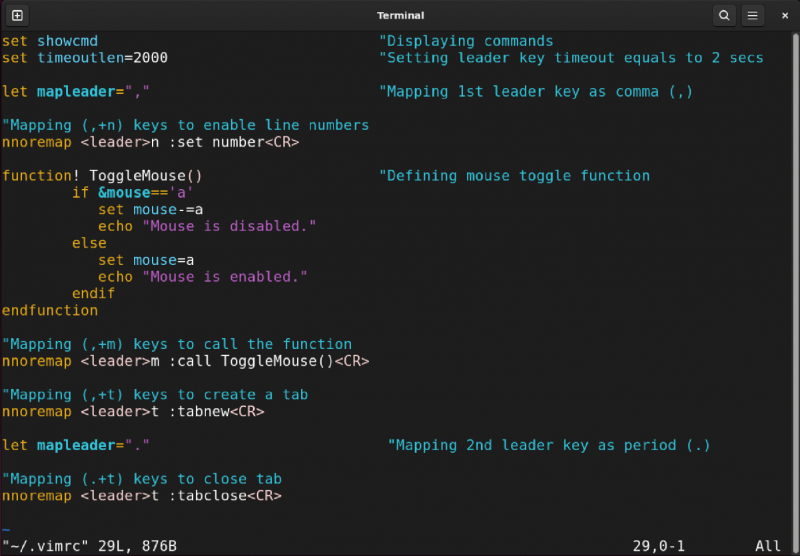
نتیجہ
Vim لیڈر کلید Vim کے لیے صارف کی وضاحت شدہ یا پلگ ان سے طے شدہ شارٹ کٹس کے لیے نام کی جگہ ہے۔ بیک سلیش (\) Vim میں ڈیفالٹ کلید ہے، تاہم، اسے استعمال کرکے تبدیل کیا جاسکتا ہے۔ let mapleader=[somekey] کمانڈ. جبکہ مقامی لیڈر ایک اور لیڈر کلید Vim ہے جسے فائل مخصوص لیڈر کلید کے طور پر پیش کیا جا سکتا ہے۔ مزید یہ کہ، آپ کے پاس متعدد لیڈر کیز کی وضاحت ہو سکتی ہے۔ vimrc فائل مجموعی طور پر، لیڈر کلید اپنی فعالیت کو بڑھانے کے لیے Vim کی خصوصیت ہے اور ورک فلو کے ساتھ زیادہ موثر ہونے کے لیے اسے مختلف طریقوں سے استعمال کیا جا سکتا ہے۔